No painel Arquivos externos da caixa de diálogo Configurar caminhos, você pode adicionar ou modificar diretórios de caminhos para bitmaps, efeitos DirectX (arquivos FX, CGFX e XMSL) e downloads: ou seja, arquivos transferidos da Internet com o i-drop. Os bitmaps são usados para imagens de plano de fundo e materiais mapeados (texturas, mapas de saliência, mapas de deslocamento e assim por diante). Os arquivos FX são usados pelo material Sombreador DirectX.
O 3ds Max armazena o caminho de qualquer arquivo que você carrega. Quando o arquivo é recarregado, a ordem de busca é a seguinte:
- O caminho salvo com o arquivo.
- O diretório da cena atual.
- Os caminhos listados no painel Arquivos externos, começando no topo da lista.
Nota: Para economizar tempo de carregamento, se já existir um mapa com o mesmo nome em duas localizações diferentes (caminhos), o 3ds Max carrega-o somente uma vez. Isto pode causar um problema somente se sua cena incluir dois mapas diferentes com o mesmo nome. Neste caso, somente o primeiro mapa encontrado aparecerá na cena.
- Cada subdiretório sob o diretório da cena atual.
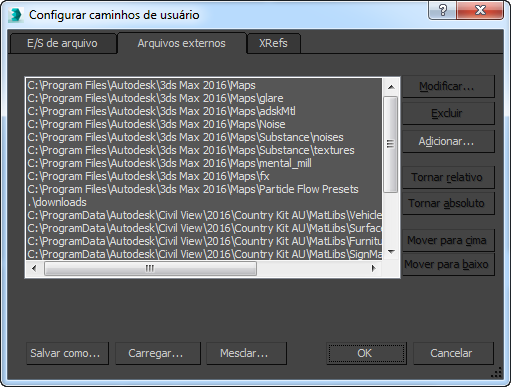
Para obter descrições gerais dos controles da caixa de diálogo, consulte Configurar caminhos de usuário.
Procedimentos
Para modificar um caminho de arquivo:
- No painel Arquivos externos, escolha uma entrada do caminho.
- Clique em Modificar.
- Na caixa de diálogo Escolher diretório, execute um dos procedimentos a seguir:
- Insira um caminho no campo Caminho.
- Navegue para localizar um caminho.
- Clique em Usar caminho.
O novo caminho tem efeito imediatamente.
Para adicionar um caminho para um arquivo:
- No painel de Arquivos externos, clique em Adicionar.
- Na caixa de diálogo Escolher novo caminho de bitmap, execute uma das seguintes ações:
- Insira um caminho no campo Caminho.
- Navegue para localizar um caminho.
- Se você deseja incluir subdiretórios neste caminho, ative a opção Adicionar caminhos secundários.
- Clique em Usar caminho.
O novo caminho tem efeito imediatamente.
Para excluir um caminho para um arquivo:
- No painel Arquivos externos, escolha uma entrada do caminho.
- Clique em Excluir.
O caminho local é removido.
- Clique em Cancelar para restaurar o caminho.
Isso fecha a caixa de diálogo Configurar caminho sem salvar quaisquer alterações de caminho.
Para mover um caminho para cima ou para baixo na lista:
- No painel Arquivos externos, escolha uma entrada do caminho.
- Execute uma das seguintes ações:
- Clique em Mover para cima para mover a entrada para mais próxima da parte superior da lista, dando-lhe uma prioridade superior no processo de busca.
- Clique em Mover para baixo para mover a entrada para mais próxima da parte inferior da lista, dando-lhe uma prioridade inferior no processo de busca.